Déclaration heures travail
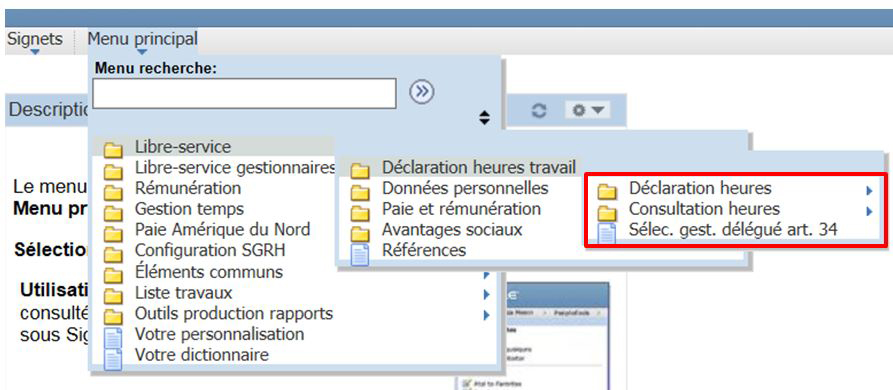
-
Longue description de l'image
- Menu principal
- Libre-service
- Déclaration heures travail :
- Déclaration heures (Dossier)
- Consultation heures (Dossier)
- Sélec. gest. délégué art. 34
Cette section permet à l’utilisateur :
- Déclaration heures - Enregistrer et sauvegarder ou enregistrer et soumettre les entrées de temps :
- Feuille de temps
- Heures additionnelles
- Heures supplémentaires payables
- Consultation heures : Consulter votre horaire
- Sélection gestionnaire délégué article 34
IMPORTANT: La sélection du gestionnaire délégué article 34 doit être complétée avant de soumettre une entrée de données.
IMPORTANT : Toutes les demandes de congés sans solde d’une période de 5 journées consécutives ou moins DOIVENT être soumises via maSGE (Peoplesoft).
Déclaration heures / Feuilles de temps
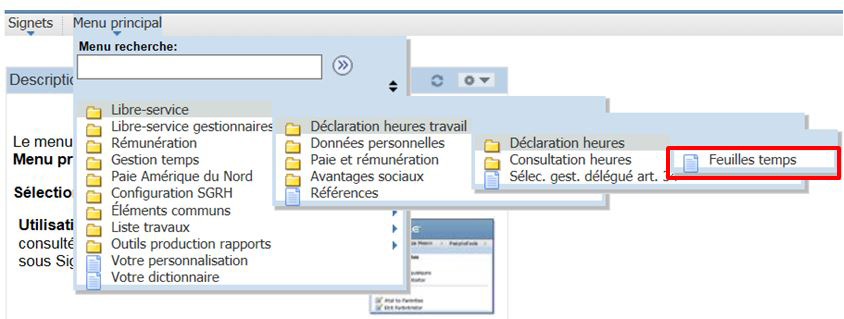
-
Longue description de l'image
- Menu principal
- Libre-service
- Déclaration heures travail
- Déclaration heures :
- Feuille temps
L’utilisateur choisira l’option Feuilles de temps pour soumettre du temps tel que des heures régulières pour les employés qui doivent soumettre leur temps, des heures additionnelles et du temps supplémentaire payable.
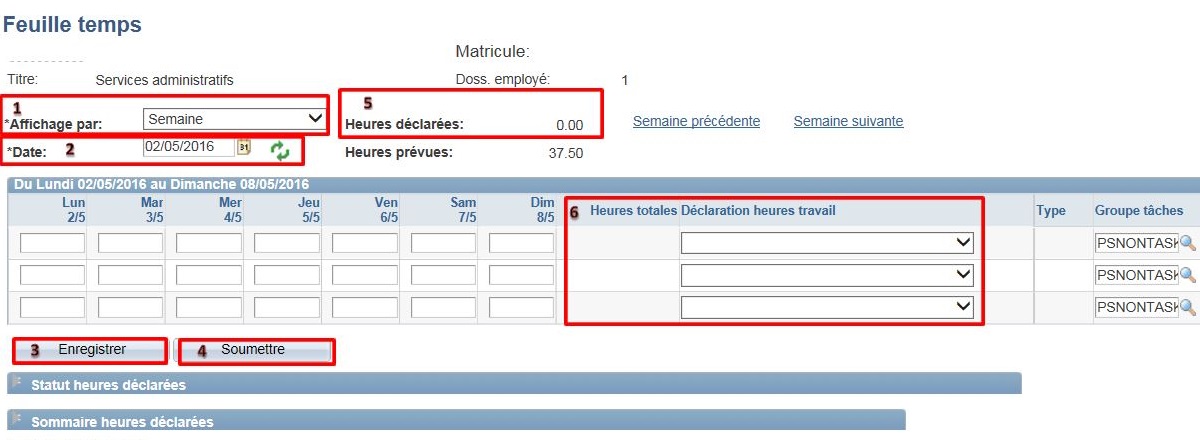
-
Longue description de l'image
Aperçu de l’écran d’entrée de données de la feuille de temps démontrant six champs particuliers. La description des six champs est dans la prochaine section.
Note: Pour soumettre du temps supplémentaire compensatoire, l’utilisateur doit le soumettre par maSGE (Peoplesoft) ou visiter la page web section Heures supplémentaires compensatoires pour obtenir plus d’information.
- Affichage par : Permets à l’utilisateur de voir en période de paye calendrier, par semaine ou par jour.
- Date : Permet à l’utilisateur de sélectionner la date, cliquez ensuite sur l’invite actualiser pour mettre le calendrier à jour.
- Enregistrer : permets à l’utilisateur de sauvegarder une entrée de temps pour conserver les entrées et reprendre la saisie de du temps ultérieurement. Après que vous ayez cliqué sur Enregistrer, une page s’affiche et vous invite à vérifier vos entrées pour veiller à ce qu’elles ne renferment aucune erreur.
- Soumettre : pour sauvegarder et soumettre vos entrées.
- Heures déclarées : Lorsque l’utilisateur soumet ses entrées de temps sur chacune des lignes dans la zone plus bas, la zone Heures déclarées est mise à jour en fonction des heures saisies.
- Déclaration heures travail : Sert à préciser le type d’heures saisies.
IMPORTANT : Il est de la responsabilité de l’employé de remplir et soumettre sa feuille de temps par le libre‑service de Phénix aux fins d’approbation au plus tard le vendredi immédiatement après le jour de la paye. Si votre gestionnaire reçoit votre feuille de temps après cette date, le paiement de votre salaire pourrait être retardé jusqu'au jour de paye suivant.
Calendrier de référence - Échéances des entrées/approbations des feuilles de temps :
Pour assister l’employé et le gestionnaire afin que l’entrée de temps et son approbation soient faites selon les échéances, veuillez‑vous référer au calendrier et au document ci‑dessous :
- Échéances pour les feuilles de temps - Entrées et approbation – calendrier 2017 d’EDSC
- Présentation Déclaration des heures de travail pour les employés et les gestionnaires (PPTX, 456 Ko)
Exemple
Votre salaire couvrant la période allant du 2 juin au 15 juin vous sera versé le 29 juin, à condition que vous ayez soumis à votre gestionnaire votre feuille de temps au plus tard le vendredi 17 juin.
Légende :
Jour de la paye 
Période de paye 
Date limite pour soumettre la feuille de temps au gestionnaire 
Juin

Consultation heures
Cette section permet à l’utilisateur de consulter :
- Accueil GT
- Horaire mensuel
- Exceptions
- Sommaire heures payables
- Détails heures payables
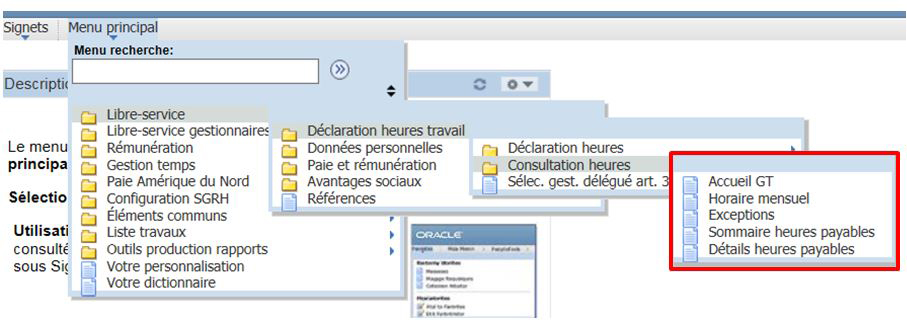
-
Longue description de l'image
- Menu principal
- Libre-service
- Déclaration heures travail
- Consultation heures :
- Accueil GT
- Horaire mensuel
- Exceptions
- Sommaire heures payables
- Détails heures payables
- Accueil GT : Est un écran format calendrier qui permet de visualiser les heures payables, les heures payables prévues, les exceptions, toutes heures déclarées et les heures à l’horaire. La page montre, par défaut, les données du mois en cours.
- Horaire mensuel : Permets à l’utilisateur de consulter son horaire pour le mois sélectionné. La page montre, par défaut, les données du mois en cours.
- Exceptions : Utilisez la page Exceptions afin de consulter toutes erreurs générées dans le processus d’administration du temps par rapport aux heures que vous avez saisies. Un niveau de sévérité est assigné aux exceptions. Quand il y a une entrée de temps et qu’une exception de haute sécurité est générée, cette entrée de temps ne sera pas payée tant que l’erreur n’est pas corrigée. Si une exception de niveau de sévérité moyen ou bas est générée, le temps sera payé, mais peut être accompagné d’un message d’avertissement concernant les impacts sur du temps qui sera entré dans le futur, par exemple, si trois repas sont payés lorsqu’un employé fait du temps supplémentaire dans la même semaine, un message d’avertissement sera généré indiquant que le prochain repas sera un revenu imposable. Le gestionnaire disposant de pouvoirs au titre de l’article 34 de la Loi sur la gestion des finances publiques (LGFP) examine aussi ces exceptions.
- Sommaire heures payables : Utilisez cette page pour consulter le sommaire de vos heures payables par semaine, par ordre de code de déclaration des heures de travail. La page montre, par défaut, les données de la semaine en cours.
- Détails heures payables : Utilisez cette page afin de consulter les détails des heures payables, comme l’état des demandes de paye pour heures supplémentaires de la période sélectionnée. La page montre, par défaut, les données de la semaine en cours.
Sélection gestionnaire délégué article 34
Cette section permet à l’utilisateur de :
- Établir le lien avec son gestionnaire délégué article 34
- Mettre à jour la section gestionnaire délégué section 34 tel que requis
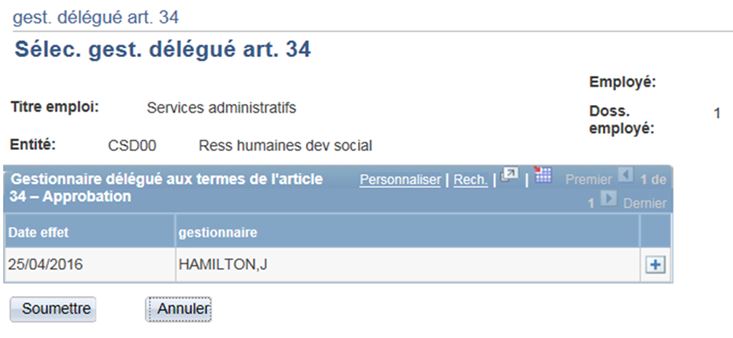
-
Longue description de l'image
Le gestionnaire délégué article 34 sélectioné à une date precise.
Tout employé a un gestionnaire délégué article 34. Ce dernier a la tâche d’approuver les heures payables de son employé. Cette section permet à l’utilisateur de sélectionner son gestionnaire délégué section 34, c’est ce dernier qui est autorisé, aux termes de la Loi sur la gestion des finances publiques et Règlement sur les marchés de l'État, à approuver des entrées financières. Ces approbations sont soumises à la Loi sur la gestion des finances publiques (LGFP).
Mise à jour du gestionnaire délégué section 34
- Seulement l’employé peut établir la relation employé-gestionnaire dans le libre-service de Phénix.
- L’utilisateur doit modifier la relation employé-gestionnaire dans le libre-service de Phénix chaque fois qu’il y a un changement de gestionnaire. Si l’information n’est pas à jour, les données qui seront saisies et qui doivent être approuvées pourraient être acheminées au mauvais gestionnaire causant des retards dans la réception du paiement, par exemple, en ce qui concerne l’approbation et le paiement des heures supplémentaires.